
วิธีการถ่ายโอนผู้ติดต่อข้อความบุ๊กมาร์กและข้อมูลอื่น ๆ จาก Android บน Windows Phone
เมื่อซื้อโทรศัพท์ใหม่ปัญหาของการถ่ายโอนข้อมูลจะต้องเผชิญอยู่เสมอ เราจะหารือเกี่ยวกับวิธีการไปกับ Android บน Windows Phone
การนำทาง
ใน ไหล ล่าสุด หลาย ปี หน้าต่าง โทรศัพท์ แข็งแรง เปลี่ยน — กลายเป็น มากกว่า สบาย และ การทำงาน, n. ใน กว่า, ไม่ เอาท์พุท คู่แข่ง. ถ้าเป็น คุณ ตัดสินใจ รับ เพื่อตัวเอง ใหม่ หน้าต่าง โทรศัพท์, ที่ คุณ ก่อน หยุด จาก ความจำเป็น การถ่ายโอน ผู้ติดต่อ ดังนั้น เก่าแก่ โทรศัพท์. ใน นี้ บทความ เรา พูดคุย, เช่น ไป จาก เกี่ยวกับ Android บน หน้าต่าง โทรศัพท์.
การถ่ายโอน จดหมาย, ที่อยู่ และ ปฏิทิน
เกือบ ทุกอย่าง เจ้าของ เกี่ยวกับ Android ใช้แล้ว บริการ Google, ใน พวกเขา จำนวน ผู้ติดต่อ และ ที่ทำการไปรษณีย์ จาก นี้ บริการ. มัน ช่วยให้ ทำ การถ่ายโอน บน ใหม่ อุปกรณ์ มาก ง่ายขึ้น, เพราะ อะไร ของเขา นอกจากนี้ สามารถ เชื่อมต่อ จาก การบัญชี บันทึก Google จาก การซิงโครไนซ์:
- วิ่ง ใน การตั้งค่า หน้าต่าง โทรศัพท์ และ หา วรรค «ที่ทำการไปรษณีย์ + การบัญชี รายการ«
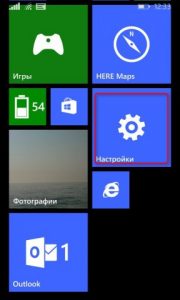
การตั้งค่า Windows Phone

บัญชี Windows Phone
- เลือก «ส่วนที่เพิ่มเข้าไป บริการ«

การเพิ่มบัญชี Windows Phone
- ใน พฤศจิก หน้าต่าง คลิก บน «Google«
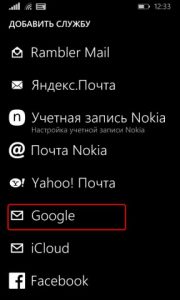
การเพิ่มบัญชี Google ใน Windows Phone
- ต่อไป เลือก «เชื่อมต่อ« และ ใน ต่อไป หน้าต่าง เข้าสู่ระบบ ใน Google
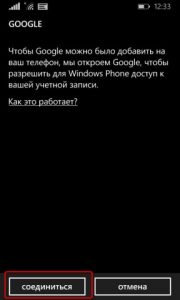
จะไปกับ Android บน Windows Phone ได้อย่างไร
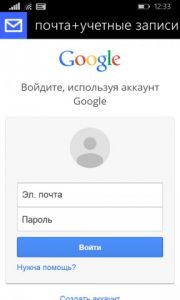
การอนุญาตของ Google บน Windows Phone
- ดู บน หมวดหมู่ ข้อมูล, ที่ คุณ คุณสามารถ แบ่งปัน, บันทึก จำเป็น และ คลิก «ที่จะยอมรับ«
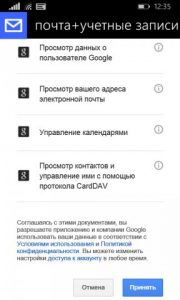
การซิงโครไนซ์ของ Google กับ Windows Phone
ต่อไป วิ่ง การโหลด ข้อมูล. มัน เสริมสร้าง บาง เวลา. หลังจาก ของเธอ สิ้นสุด ทั้งหมด ที่ทำการไปรษณีย์, ที่อยู่, บุ๊คมาร์ค และ อื่น ๆ ข้อมูล แสดง บน หน้าต่าง โทรศัพท์. ต่อไป tAPNET โดย เชื่อมต่อ รายการ และ ดำเนินการ มากกว่า มีรายละเอียด การตั้งค่า, แต่ นอกจากนี้ เลือก, ชนิดไหน ข้อมูล ทำตาม อย่างสม่ำเสมอ ซิงโครไนซ์.

การกำหนดค่าการซิงโครไนซ์กับ Windows Phone
การถ่ายโอน ข้อความ., mms และ ผู้ติดต่อ
ถ้าเป็น บน เก่าแก่ เกี่ยวกับ Android อยู่ ห้องพัก โทรศัพท์, แต่ พวกเขา ไม่ ใน การบัญชี รายการ Google, ที่ ก่อนหน้า วิธี ไม่ จริง สำหรับ คุณ. ใน เช่นนี้ สถานการณ์ คุณ คุณสามารถ ตั้ง ยูทิลิตี้ โอน. ของฉัน ข้อมูล.. หลัก ของเธอ ลักษณะเฉพาะ ใน ความชำนาญ การถ่ายโอน ข้อความ. จาก เกี่ยวกับ Android หรือ iOS บน หน้าต่าง โทรศัพท์.

สำหรับ การดำเนินการ เช่นนี้ การถ่ายโอน ความต้องการ บลูทู ธ, ดังนั้น ทั้งสอง อุปกรณ์ ควร งาน จาก นี้ เทคโนโลยี.
- เปิดใช้งาน บลูทู ธ บน ทั้งสอง อุปกรณ์.
- เปิด สิ่งที่แนบมา "ออกอากาศ ข้อมูล«.
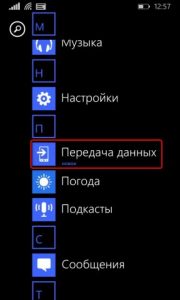
แอปพลิเคชัน "การถ่ายโอนข้อมูล" สำหรับ Windows Phone
- อ่าน เล็ก คำแนะนำ และ คลิก บน อย่างต่อเนื่อง การดำเนินงาน.

วิธีกำหนดค่าการถ่ายโอนข้อมูลไปยัง Windows Phone
- ตอนนี้ ทำ การผันคำกริยา ระหว่าง โทรศัพท์ ผ่าน บลูทู ธ. สำหรับ การถือครอง การดำเนินงาน เกี่ยวกับ Android จะ จะ คำถาม เกี่ยวกับ เข้าไป ถึง ผู้ติดต่อ, ข้อความ และ ความท้าทาย. บน พวกเขา ตอบ จำเป็นต้อง ในเชิงบวก.

Conjugation Android และ Windows Phone

การเปลี่ยนจาก Android บน Windows Phone
ถ้าเป็น การดำเนินงาน ที่ได้ใช้แล้ว เรียบร้อย, ที่ หน้าต่าง โทรศัพท์ แสดง รายการ ไป, อะไร คุณ คุณสามารถ อดทน. ทำ การล็อค ในทางตรงกันข้าม จำเป็น องค์ประกอบ และ เลือก บน «เริ่มต้น«.
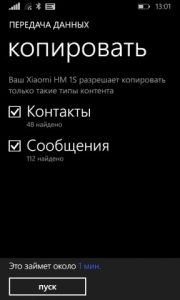
วิธีการถ่ายโอนข้อมูลจาก Android บน Windows Phone
ผ่าน บาง เวลา ทั้งหมด ข้อมูล จะ มีให้ บน หน้าต่าง โทรศัพท์.
ดาวน์โหลด: การถ่ายโอนข้อมูล สำหรับ Windows Phone
การถ่ายโอน บุ๊คมาร์ค
ถึง ดำเนินการ นี้ การดำเนินงาน คุณ ความต้องการ อินเทอร์เน็ต สำรวจ. (เช่น.) คุ้มค่า บอก, อะไร วิธี สามารถ งาน เฉพาะ บน รุ่น หน้าต่าง 8.1. มัน ความกังวล และ สมาร์ทโฟน, และ คอมพิวเตอร์.
- สำหรับ เริ่มต้น นำเข้า ใน เบราว์เซอร์ ของพวกเขา บุ๊คมาร์ค. ถ้าเป็น ก่อน ของนี้ บน เกี่ยวกับ Android คุณ ใช้แล้ว Google โครเมียม., ที่ บุ๊คมาร์ค หลังจาก การซิงโครไนซ์ แสดง บน พีซี, ตามลำดับ ใน องศา เหมือนกัน. สำหรับ แสดง พวกเขา ใน อินเทอร์เน็ต สำรวจ., เปิด ที่ เบราว์เซอร์ และ เลือก ใน การตั้งค่า «นำเข้า บุ๊คมาร์ค«.
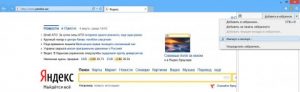
วิธีการถ่ายโอนบุ๊คมาร์คบน Windows Phone?
- ถ้าเป็น ว. คุณ อย่างเลย อื่น ๆ เบราว์เซอร์ สำหรับ เกี่ยวกับ Android, ที่ ย้าย ทุกอย่าง บุ๊คมาร์ค ใน แยก ไฟล์, แต่ จากนั้น การถ่ายโอน พวกเขา บน พีซี และ เพิ่ม ใน เช่น..

เพิ่มบุ๊คมาร์คใน Internet Explorer บน Windows Phone
- หลังจาก การถ่ายโอน ทั้งหมด แท็บ, คุณ พวกเราต้องการ ซิงโครไนซ์ จาก หน้าต่าง โทรศัพท์. สำหรับ ของนี้ ไป ใน « พารามิเตอร์ คอมพิวเตอร์» และ ใน มาตรา « การซิงโครไนซ์ พารามิเตอร์» เลือก « เว็บ—เบราว์เซอร์».
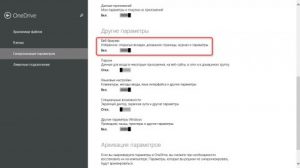
ซิงค์ Internet Explorer และ Windows Phone
มากกว่า ไป, เช็คเอาท์, อะไร การซิงโครไนซ์ บน สมาร์ทโฟน นอกจากนี้ รวม:
- เปิด การตั้งค่า ใน สมาร์ทโฟน
- เปิด « ซิงค์ การตั้งค่า»
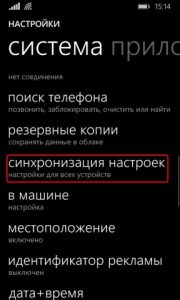
โอนบุ๊คมาร์คบน Windows Phone
- เช็คเอาท์, อะไร ปุ่ม เกี่ยวกับ อินเทอร์เน็ต สำรวจ. คล่องแคล่ว
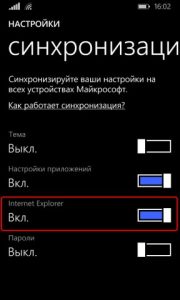
เปิดใช้งานการซิงโครไนซ์ Internet Explorer บน Windows Phone
สำหรับ ขวา การดำเนินการ ทั้งหมด หนังบู๊, บุ๊คมาร์ค แสดง บน พฤศจิก โทรศัพท์.
ใน บทสรุป คุ้มค่า บอก, อะไร ไป จาก เกี่ยวกับ Android บน หน้าต่าง โทรศัพท์ ไม่ ดังนั้น แค่ และ ซับซ้อน. สิ่งหลัก มี น้อย ฟรี ของเวลา และ เพื่อติดตาม คำแนะนำ.
วิดีโอ: วิธีการไปกับ Android หรือ iOS บน Windows 10 Mobile หรือ Windows Phone?
